Макросы - это инструменты записи, с помощью которых вы можете записать последовательность выбранных опций в пакете программного обеспечения. Вы найдете макросы в офисных пакетах, а в другом сообщении TechJunkie рассказывается, как записывать макросы в Windows 10. Кроме того, вы можете записывать макросы в браузерах Firefox и Google Chrome с помощью расширения iMacros.
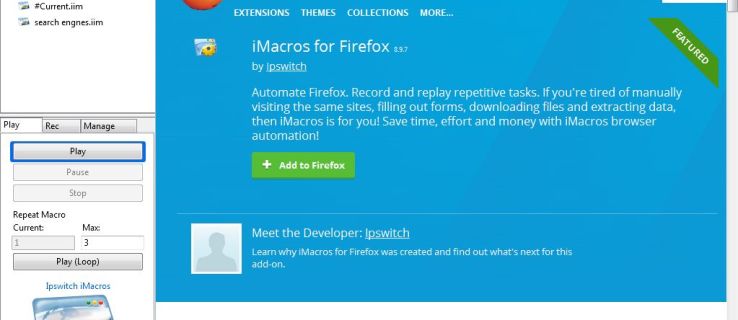
Откройте страницу iMacros для Firefox на веб-сайте Mozilla, чтобы добавить ее в свой браузер. нажмите + Добавить в Firefox кнопку там, чтобы добавить это расширение в этот браузер. Вы можете добавить его в Google Chrome с этой страницы. Затем нажмите кнопку iOpus iMacros на панели инструментов, чтобы открыть боковую панель на снимке ниже.
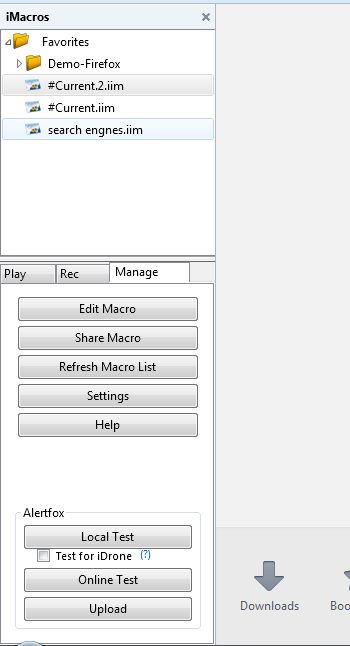
Итак, теперь вы можете опробовать некоторые макросы, выбрав папку Demo-Firefox. Откроется список предварительно записанных макросов, которые вы можете запустить, выбрав их и нажав кнопку Играть на вкладке "Воспроизведение". Чтобы повторить воспроизведение одного из этих макросов, нажмите кнопку Играть (цикл) кнопка. Введите значение в текстовое поле Max, чтобы увеличить количество воспроизведений макроса.
Теперь запишите собственный макрос, выбрав вкладку «Запись». Нажмите Записывать чтобы начать запись, а затем откройте три страницы веб-сайта в новых вкладках. Затем нажмите кнопку Стоп кнопку, чтобы остановить запись. Закройте три открытых вкладки страницы и нажмите Играть кнопку еще раз. Только что записанный макрос откроет три страницы, открытые во время записи.
Таким образом, с помощью этого расширения вы можете быстро открыть одну или несколько страниц веб-сайта, записав макрос. Таким образом, это дает вам альтернативный способ добавлять в закладки любимые сайты. Щелкните значок Сохранить макрос как кнопку, введите название макроса и нажмите Ok чтобы сохранить макрос на боковой панели.
Чтобы отредактировать код макроса, выберите вкладку «Управление». нажмите Редактировать макрос кнопку, чтобы открыть окно редактора, показанное ниже. Затем вы можете добавить или удалить код из макроса. Например, если вы ввели «TAB T = 1 URL GOTO = // www.bing.com/», откроется страница Bing на первой вкладке. Нажмите Сохранить и закрыть чтобы сохранить внесенные изменения.
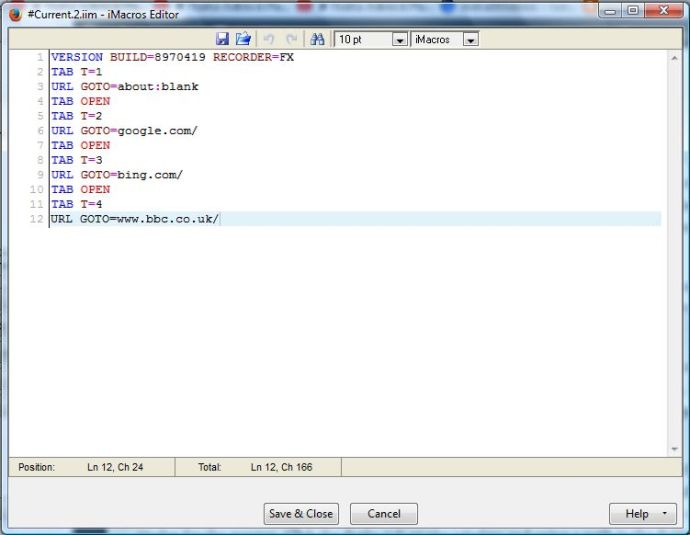
Выбирать Настройки на вкладке «Управление», чтобы открыть показанное ниже окно с дополнительными параметрами для iMacros. Вы можете настроить скорость воспроизведения макросов, выбрав Быстро, Середина или Медленный радиокнопки на вкладке Общие. Выбирать Настройки записи в выберите альтернативные режимы записи для макросов. Щелкните вкладку «Пути» в окне и введите путь в текстовом поле «Макросы папок», чтобы выбрать новую папку по умолчанию для сохранения макросов.
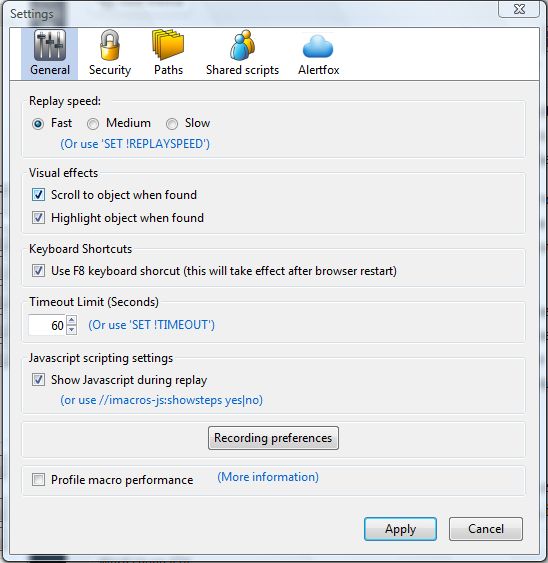
В целом iMacros - очень удобное расширение. Как уже упоминалось, вы можете эффективно настроить новую боковую панель закладок с макросами, открывающими веб-сайты. Кроме того, он также может пригодиться для входа на сайты или ввода повторяющихся ключевых слов в поисковые системы.

